שינוי שם אצווה של תמונות ב- Picasa + הוסף תאריך ורזולוציה
מיקרוסופט חלונות בשידור חי פיקאסה / / March 17, 2020
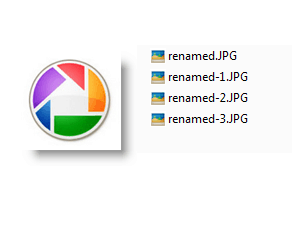 אחד המבקרים הגרוביים שלנו שאל שאלה נהדרת לגבי גלריית התמונות של Windows Live:
אחד המבקרים הגרוביים שלנו שאל שאלה נהדרת לגבי גלריית התמונות של Windows Live:
הספרייה שלי רוצה "לעשות דיגיטציה" של התמונות הישנות שלהם. בסדנה נאמר שהם צריכים להיות בשני פורמטים שונים, TIFF ו- JPEG. הם יצטרכו מזהה, כגון: "צילום ספרייה 1, ספריית תמונות 2" וכו ', עם כותרת ומקום לתיאור נוסף. יש תוכניות לניהול תמונות כמו "Past Perfect" במחיר של 870 $. האם העבודה הזו יכולה לעשות משהו עם Windows Live Photo? אם כן, האם תוכל להגיד לי איך להגדיר את זה? תודה, שרה
גלריית התמונות של Windows Live יכול לעקוב אחר מידע על תמונות, כגון תאריך הצילום והמיקום, אבל לדעתי גוגל פיקאסה 3 עושה עבודה טובה יותר לשינוי שם של קבצים. הסיבה לכך היא מאפשרת לך לכלול אוטומטית את התאריך שצולם והרזולוציה בשם הקובץ, וזה עשוי להועיל לספריה דיגיטלית מסיבית בגדלים שונים של אותה תמונה (למשל תמונה ממוזערת, בינונית, מקורית). במדריך זה, אני אראה לך כיצד להשתמש בתכונה לשינוי אצווה גרובית מאוד של Picasa.
[הורד גוגל פיקאסה בחינם]
שלב 1
בחר שתי תמונות או יותר בפיקאסה. אתה יכול לעשות זאת על ידי גרירת תיבה סביב התמונות, או על ידי לחיצה הפריט הראשון בטווח, מחזיק SHIFT ואז Cללקק הפריט האחרון.
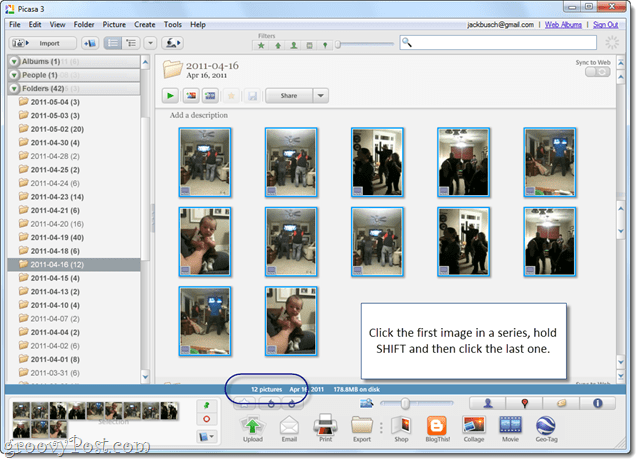
אם בחרת בהצלחה יותר מפריט אחד, זה יגיד זאת בסרגל המידע שנמצא בתחתית.
שלב 2
לחץ עלקובץ > שנה שם. לחלופין, לחץ F2 במקלדת.
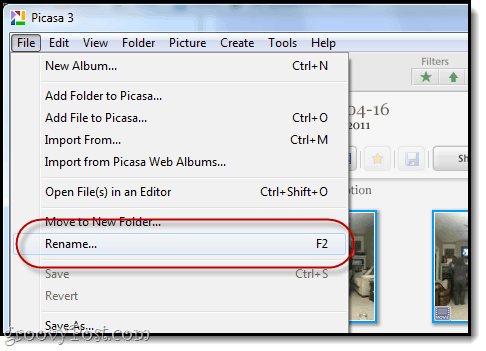
שלב 3
סוג בשם קובץ בסיס לקבוצת התמונות שלך.
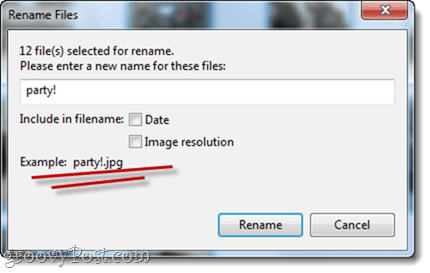
כל תמונה תתחיל בשם זה, ואחריו מספר. לדוגמה, אני בוחר "מסיבה!" כשם קובץ הבסיס שלי. הקבצים ייקראו מסיבה! .Mov, מסיבה! -1.mov, מסיבה! -2.mov וכו '.
שלב 4
לחלופין, תוכלו לבחור לכלול את התאריך ו / או רזולוציית התמונה בשם הקובץ. כדי לעשות זאת, חשבון תאריך ו / או רזולוציית תמונה. להלן דוגמה מפלט שם הקובץ.
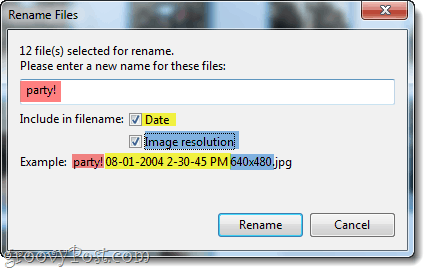
במסך המסך הזה אני צבעתי את הרכיבים כך שתוכל לראות כיצד נבנה שם הקובץ שלך. לחץ על שנה שם אם אתה מרוצה.
שלב 5
כדי לראות כיצד נראים הקבצים ששמו שונה בכונן הקשיח, מקש ימני אחד מהם ובחר אתר בדיסק.
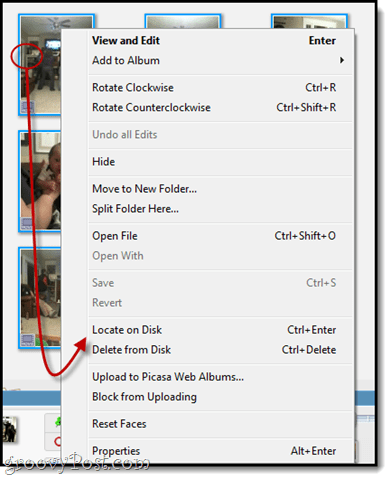
שים לב שמכיוון שלכל אחד מהסרטים האלה יש תאריך שונה, Picasa לא הוסיפה מספר רצף לשם הקובץ, מכיוון שהם כבר היו ייחודיים.
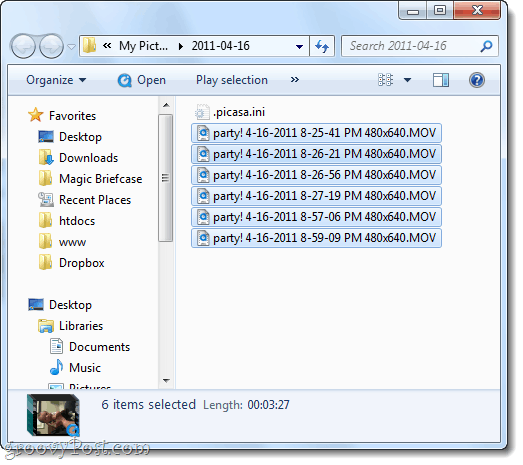
סיכום
אני מקווה שהמדריך הזה שימש לשרה ולשאר המבקרים הגרוביים שלנו. אם אתה מחפש דרך קלה להמיר קבצים מסוג קובץ אחד למשנהו, עיין בהדרכה: כיצד להמיר ולשנות תמונות באמצעות אשף ההמרות של אצווה Snagit. Snagit אינו חינמי, אך אתה יכול להשתמש בו לשם שינוי שמות קבצים יותר של אצווה וכמובן צילומי מסך מדהימים.
